הבטחת הבטיחות והרווחה של הכלב שלך בזמן שאתה לא נמצא בראש סדר העדיפויות של כל בעל חיית מחמד. פתרון מודרני לכך הוא שימוש במצלמת כלבים. למידה כיצד לסנכרן את מצלמת הכלב שלך עם הטלפון החכם שלך מאפשרת לך לנטר מרחוק את בן לוויה הפרוותי שלך, ומציעה שקט נפשי ויכולת צ'ק-אין בכל זמן ובכל מקום. מדריך זה יספק תהליך מקיף, שלב אחר שלב לחיבור המצלמה לטלפון שלך, ויבטיח שלא תפספס אף רגע.
📱 הכנה לתהליך הסנכרון
לפני הצלילה לתוך ההגדרה, חשוב לוודא שיש לך את כל מה שאתה צריך לסנכרון חלק. הכנה זו כוללת בדיקת הציוד שלך, קישוריות הרשת וזמינות האפליקציות. מעט הכנה יכולה למנוע תסכול ולחסוך זמן בטווח הארוך.
✅ תנאים מוקדמים חיוניים
- מצלמת כלבים תואמת: ודא שמצלמת הכלב שלך תואמת לקישוריות לסמארטפון. רוב המצלמות המודרניות כן, אבל דגמים ישנים יותר עשויים להיעדר תכונה זו.
- דרישות לסמארטפון: ודא שהסמארטפון שלך עומד בדרישות מערכת ההפעלה המינימליות עבור האפליקציה של המצלמה. בדוק את חנות האפליקציות לפרטי תאימות.
- חיבור Wi-Fi יציב: רשת Wi-Fi חזקה ויציבה חיונית הן למצלמה והן לסמארטפון שלכם. בדוק את עוצמת אות ה-Wi-Fi שלך באזור שבו תוצב המצלמה.
- האפליקציה לנייד של המצלמה: הורד והתקן את האפליקציה הרשמית לנייד עבור מצלמת הכלב שלך מחנות האפליקציות (iOS) או מחנות Google Play (אנדרואיד).
⚙️ מדריך סנכרון שלב אחר שלב
תהליך הסנכרון בפועל עשוי להשתנות מעט בהתאם למותג ולדגם של מצלמת הכלב שלך, אך השלבים הכלליים נשארים עקביים. עקוב אחר הוראות אלה בקפידה כדי ליצור חיבור בין המצלמה לסמארטפון שלך.
1️⃣ הגדרה ראשונית של מצלמת הכלבים
התחל בהגדרת מצלמת הכלב שלך לפי הוראות היצרן. זה בדרך כלל כרוך בחיבור המצלמה לחשמל ואפשרות לה להידלק. מצלמות מסוימות עשויות לדרוש ממך ללחוץ על לחצן איפוס כדי להתחיל את תהליך ההגדרה.
2️⃣ מתחבר ל-Wi-Fi
רוב מצלמות הכלבים דורשות חיבור Wi-Fi כדי להעביר נתונים לסמארטפון שלך. השתמש באפליקציית המצלמה כדי לחבר את המצלמה לרשת ה-Wi-Fi הביתית שלך. בדרך כלל תצטרך להזין את סיסמת ה-Wi-Fi שלך במהלך שלב זה.
- פתח את אפליקציית המצלמה בסמארטפון שלך.
- נווט אל הקטע "הגדרות" או "הגדרות Wi-Fi".
- בחר את רשת ה-Wi-Fi שלך מרשימת הרשתות הזמינות.
- הזן את סיסמת ה-Wi-Fi שלך ואשר את החיבור.
3️⃣ יצירת חשבון והתחברות
צור חשבון בתוך האפליקציה לנייד של המצלמה. חשבון זה יקושר למצלמה שלך ויאפשר לך לגשת לעדכון החי ולהגדרות מהסמארטפון שלך. אם כבר יש לך חשבון, פשוט היכנס.
4️⃣ הוספת המצלמה לחשבון שלך
לאחר הכניסה, תצטרך להוסיף את מצלמת הכלב שלך לחשבון שלך. האפליקציה בדרך כלל תדריך אותך בתהליך זה, לרוב כולל סריקת קוד QR במצלמה או הזנה ידנית של המספר הסידורי של המצלמה.
- אתר את הלחצן "הוסף מכשיר" או "+" באפליקציה.
- עקוב אחר ההוראות שעל המסך כדי לסרוק את קוד ה-QR או להזין את המספר הסידורי.
- לאחר מכן, האפליקציה תתחבר למצלמה ותרשם אותה לחשבון שלך.
5️⃣ בדיקת החיבור
לאחר הוספת המצלמה, בדוק את החיבור כדי לוודא שהכל פועל כשורה. אתה אמור להיות מסוגל לצפות בעדכון חי מהמצלמה בסמארטפון שלך. התאם את מיקום המצלמה כדי לקבל את התצוגה הטובה ביותר של אזור הכלב שלך.
6️⃣ הגדרת הגדרות המצלמה
חקור את הגדרות המצלמה בתוך האפליקציה כדי להתאים אישית את חוויית הניטור שלך. אתה יכול להתאים את איכות הווידאו, להפעיל התראות זיהוי תנועה, להגדיר אודיו דו-כיווני ולהגדיר אפשרויות הקלטה.
- איכות וידאו: בחר את רזולוציית הווידאו הרצויה (למשל, 720p, 1080p) בהתבסס על רוחב הפס האינטרנט שלך.
- זיהוי תנועה: אפשר זיהוי תנועה כדי לקבל התראות כאשר המצלמה מזהה תנועה.
- אודיו דו-כיווני: השתמש בתכונת האודיו הדו-כיוונית כדי לדבר אל הכלב שלך מרחוק.
- אפשרויות הקלטה: הגדר את המצלמה להקליט קטעי וידאו על סמך זיהוי תנועה או באופן רציף.
💡 פתרון בעיות נפוצות
אפילו עם הכנה קפדנית, אתה עלול להיתקל בבעיות מסוימות במהלך תהליך הסנכרון. להלן מספר בעיות נפוצות והפתרונות שלהן.
⚠️ מצלמה לא מתחברת ל-Wi-Fi
אם המצלמה לא מתחברת לרשת ה-Wi-Fi שלך, בדוק שוב את הדברים הבאים:
- ודא שהזנת את סיסמת ה- Wi-Fi הנכונה.
- ודא שרשת ה-Wi-Fi שלך פועלת כהלכה.
- קרב את המצלמה לנתב ה-Wi-Fi כדי לשפר את עוצמת האות.
- הפעל מחדש גם את המצלמה וגם את נתב ה-Wi-Fi.
📵 אפליקציה לא מזהה את המצלמה
אם האפליקציה לא מזהה את המצלמה, נסה את השלבים הבאים:
- ודא שהמצלמה מופעלת ומחוברת לרשת ה-Wi-Fi.
- בדוק שוב שהזנת את המספר הסידורי הנכון או שסרקת את קוד ה-QR בצורה נכונה.
- הפעל מחדש את המצלמה ואת האפליקציה.
- עדכן את האפליקציה לגרסה העדכנית ביותר.
- צור קשר עם תמיכת הלקוחות של המצלמה לקבלת סיוע.
🔈 בעיות שמע
אם אתה נתקל בבעיות עם האודיו (או שמיעה או דיבור), אמת את השלבים הבאים:
- ודא שעוצמת הקול בטלפון החכם שלך מוגברת.
- בדוק את הגדרות השמע באפליקציה של המצלמה.
- ודא שהמיקרופון בטלפון החכם שלך אינו חסום.
- בדוק את תכונת האודיו הדו-כיוונית בסביבה שקטה.
🛡️ שיקולי אבטחה
בעת שימוש במצלמת כלבים, חשוב לקחת בחשבון את האבטחה כדי להגן על הפרטיות שלך. הנה כמה טיפים לשיפור האבטחה של מערכת המצלמה שלך.
🔑 סיסמאות חזקות
השתמש בסיסמה חזקה וייחודית הן עבור חשבון המצלמה והן עבור רשת ה-Wi-Fi. הימנע משימוש בסיסמאות שניתן לנחש בקלות כמו "סיסמה" או "123456".
🔄 עדכוני קושחה רגילים
שמור את הקושחה של המצלמה שלך מעודכנת לגרסה העדכנית ביותר. עדכוני קושחה כוללים לרוב תיקוני אבטחה המגינים מפני נקודות תורפה.
🔒 אפשר אימות דו-גורמי
אם זמין, הפעל אימות דו-גורמי (2FA) עבור חשבון המצלמה שלך. זה מוסיף שכבת אבטחה נוספת על ידי דרישת קוד אימות בנוסף לסיסמה שלך.
📡 אבטח את רשת ה-Wi-Fi שלך
השתמש בפרוטוקול הצפנה חזק (למשל, WPA3) עבור רשת ה-Wi-Fi שלך ושנה את סיסמת ברירת המחדל של הנתב. זה עוזר למנוע גישה לא מורשית לרשת ולמכשירים שלך.
❓ שאלות נפוצות (שאלות נפוצות)
האם אני יכול להשתמש במספר טלפונים חכמים כדי לצפות בעדכון מצלמות הכלב?
כן, רוב מצלמות הכלבים מאפשרות למספר משתמשים לגשת לעדכון החי. בדרך כלל עליך לשתף את פרטי הכניסה שלך לחשבון או להזמין משתמשים אחרים דרך האפליקציה של המצלמה.
האם מצלמת הכלב מצריכה מנוי?
מצלמות כלבים מסוימות מציעות תוכניות מנוי אופציונליות לתכונות כמו אחסון בענן של סרטונים מוקלטים או ניתוח מתקדם. תכונות בסיסיות כמו צפייה חיה זמינות בדרך כלל ללא מנוי.
מה עלי לעשות אם איכות הווידאו ירודה?
בדוק את מהירות חיבור האינטרנט שלך וודא שהיא עומדת בדרישות המצלמה. התאם את הגדרות איכות הווידאו באפליקציה לרזולוציה נמוכה יותר במידת הצורך. כמו כן, ודא שעדשת המצלמה נקייה.
איך אני מאפס את מצלמת הכלב שלי?
לרוב מצלמות הכלבים יש לחצן איפוס, הממוקם בדרך כלל בגב או בתחתית המכשיר. לחץ והחזק את לחצן האיפוס למשך מספר שניות עד שהמצלמה תפעיל מחדש. עיין במדריך למשתמש של המצלמה שלך לקבלת הוראות ספציפיות.
האם אני יכול להשתמש במצלמת הכלב בחוץ?
לא כל מצלמות הכלבים מיועדות לשימוש חיצוני. בדוק את מפרטי המצלמה כדי לוודא שהיא עמידה בפני מזג אוויר או למים לפני השימוש בה בחוץ. תצטרך גם לוודא שיש לו חיבור Wi-Fi אמין.